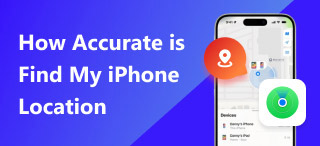Razões e métodos para o Find My iPhone mostrar a localização errada
Buscar iPhone é uma função útil e essencial desenvolvida pela Apple que permite localizar seu iPhone, iPad, Mac, etc. No entanto, sua localização pode, às vezes, estar incorreta, levando os usuários ao local errado. Nesse caso, o aplicativo não está ajudando, mas aumentando as barreiras para encontrar seus dispositivos. Porque ele pode oferecer uma direção completamente errada em vez de simplesmente parar de funcionar ou enviar uma notificação. Então, o que causou esse problema e o que devemos fazer se, infelizmente, o encontrarmos? Continue lendo para descobrir o motivo e a solução. consertar o Find My iPhone mostrando o local errado.
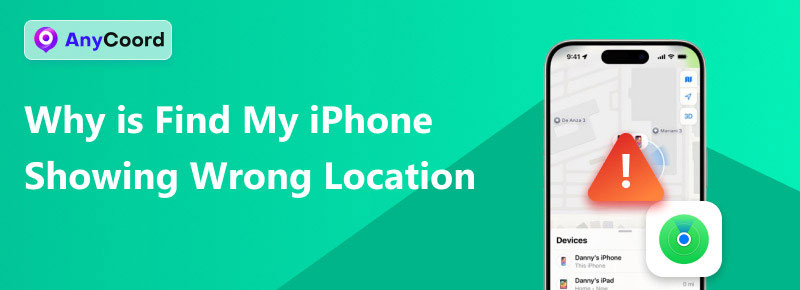
Conteúdo:
Parte 1. Por que o Buscar meu iPhone está mostrando a localização errada?
Aqui, resumimos alguns motivos frequentes que podem fazer com que o local errado seja exibido no Buscar meu iPhone:
• Serviço de localização negado
A maioria dos celulares modernos instala um recurso chamado "Proteção de Privacidade". Ele pergunta aos usuários se eles estão dispostos a conceder autorização aos aplicativos. Você pode recusar a solicitação ou ela pode não aparecer corretamente.
• A internet está desligada
Embora a localização do iPhone seja fornecida por um sinal de GPS, a conexão com a internet aumentará a precisão e a estabilidade.
• A falta de atualizações
As versões antigas do sistema operacional e do aplicativo podem apresentar bugs. Portanto, certifique-se de sempre atualizar a versão oficial mais recente.
• Bugs no aplicativo
Outro motivo é que ele frequentemente apresenta bugs graves. Tente reinstalar ou entrar em contato com a equipe de suporte para tentar descobrir.
Parte 2. 4 maneiras de corrigir o Find My iPhone mostrando a localização errada
Solução 1. Ative “Find My iPhone” e “iCloud”
Às vezes, alguns aplicativos podem entrar em conflito com o Buscar iPhone, fazendo com que ele desligue acidentalmente. Os serviços de localização do iPhone dependem muito deles. É impossível localizá-lo sem ativá-los.
Passo 1. Abrir "“Configurações” e digite seu retrato de cabeça ou ID Apple.
Passo 2. Encontre “iCloud” e toque nele. Geralmente ele é marcado como uma nuvem azul.
Passo 3. Localize “Encontre meu iPhone” e ligue-o. Um radar verde será seu ícone.

Solução 2. Ative os serviços de localização do iPhone
Se os Serviços de Localização estiverem desativados, nenhum aplicativo baseado em localização estará disponível. Mesmo que você já os tenha ativado, é necessário verificar o status de autorização:
Passo 1. Escolher "“Configurações” no seu iPhone e encontre o “Privacidade e Segurança” opção.
Passo 2. Selecione o “Serviços de localização” botão no topo.
Passo 3. Ligue o “Serviços de localização”. Ela está funcionando enquanto está verde.
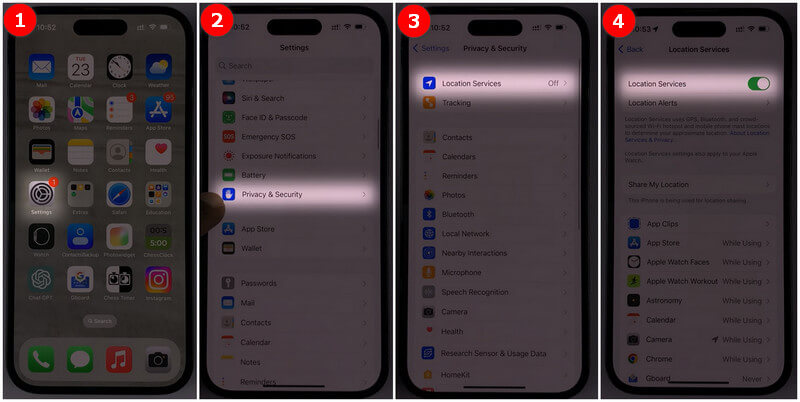
Abaixo estão as etapas para uma concessão de autoridade
Passo 1. Repita os passos acima. Em seguida, encontre o Buscar iPhone na lista de aplicativos.
Passo 2. Após entrar na sua página detalhada, escolha “Ao usar o aplicativo” para manter o aplicativo concedido.
Solução 3. Verifique se há atualizações
Certifique-se de que tanto o seu iOS quanto o Buscar estejam atualizados para a versão mais recente. Como a versão desatualizada pode permanecer, pode haver muitos bugs e problemas de funcionamento sem correção. Provavelmente, a versão mais recente corrigirá todos eles.
Passo 1. Vá para "“Configurações”" e encontre "“Em geral”.
Passo 2. Em seguida, toque em “Atualização de software”.
Passo 3. Por fim, toque em “Atualizar agora”" ou "“Verificar atualizações”.
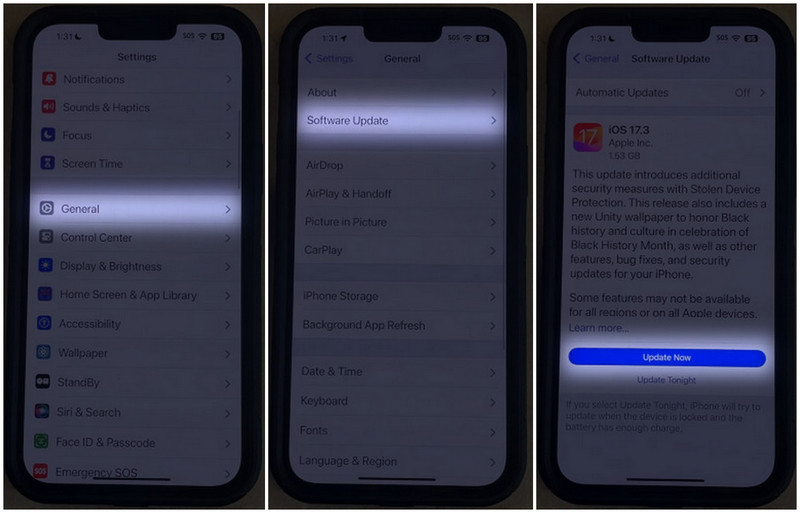
Solução 4. Reinstale ou redefina o aplicativo
Finja que todas as soluções acima não funcionaram. Você pode adotar este método definitivo.
Observação: Desinstalar e redefinir excluirá todos os dados do Buscar. Portanto, certifique-se de fazer um backup dos dados.
Passo 1. Novamente, abra “Em geral”. Em seguida, toque em “Armazenamento do iPhone”.
Passo 2. Agora você pode visualizar todos os aplicativos instalados aqui. Encontre "Buscar".
Passo 3. Por fim, toque em “Aplicativo de descarregamento” para limpar os dados. Além disso, se quiser reinstalá-lo, toque em “Reinstale o APP,” que aparecerá quando o processo de descarregamento estiver concluído.
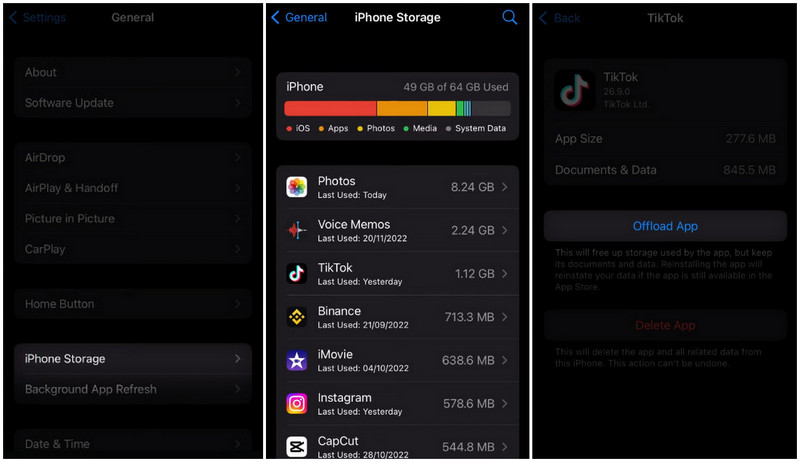
Parte 3. Extensão: Como Falsificar Localizações no Buscar Meu iPhone
Você já teve a sensação de estar sendo observado no Buscar Meu iPhone? De fato, existe o risco de algum hacker usar o Buscar Meu iPhone para descobrir sua posição em tempo real e segui-lo ao longo do caminho. No entanto, você não precisa se preocupar, graças ao Qualquer Coordenada.
AnyCoord, como um dos os melhores aplicativos de localização simulada, vai te livrar desse tipo de preocupação. Ele se destaca por seus recursos poderosos, como a ausência de jailbreak e o fato de ser totalmente projetado para leigos. Contanto que você siga o guia, poderá falsificar sua localização como um profissional.
Além disso, um mecanismo antidetecção de IA também foi inserido para minimizar os riscos de detecção. Seja para aplicativos sociais ou jogos como Pokémon, o AnyCoord pode ser uma boa opção, mantendo a segurança.
100% Seguro e Limpo
100% Seguro e Limpo
Características
• Falsifique suas localizações com apenas alguns cliques e sem jailbreak
• Use IA para prevenir riscos de detecção
• Oferece um modo multi-stop e joystick para personalização
• Suporte aos mais novos iOS18 e Android 15
• Ajuste a velocidade de movimento nos modos de caminhada, passeio e direção
Passo 1. Baixe e instale o AnyCoord. Em seguida, escolha “Entrar/Inscrever-separa efetuar login ou criar uma nova conta.
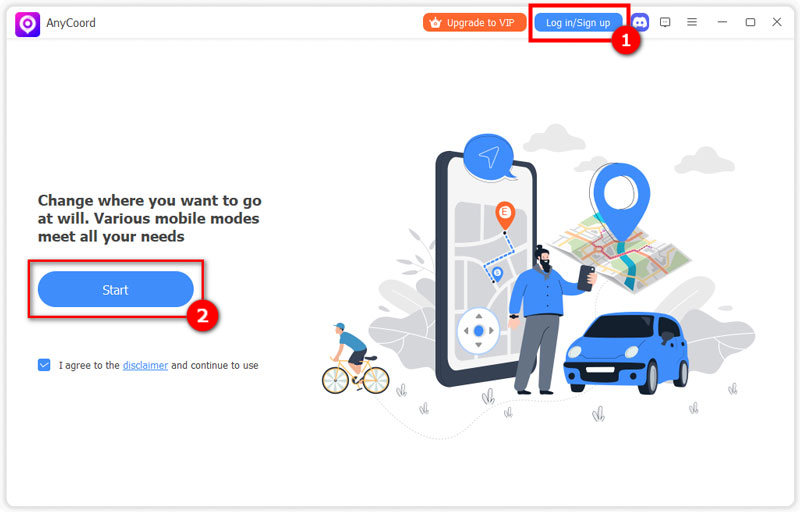
Passo 2. Depois disso, escolha “Modificar localizaçãoà esquerda.

Passo 3. Por fim, insira o nome do local que deseja mover ou clique em uma posição no mapa. Após defini-los corretamente, clique em “Confirmar Modificar”.

Dica: Este modo foi projetado para simulação de posição estática. Você pode conferir os outros 3 modos para simular um processo em movimento.
Conclusão
Esperamos que este tutorial o ajude bem. Os métodos para consertar o Find My iPhone mostrando o local errado Eles contêm principalmente quatro maneiras: ativar o Serviço de Localização, ativar o "Buscar iPhone" ou "iCloud", verificar atualizações e reinstalar ou redefinir o aplicativo. Você também pode conferir mais artigos nossos abaixo se tiver mais dúvidas ou entrar em contato conosco a qualquer momento.